Данная страница создана для новичков в соревнованиях и для тех кто изредка работает в местечковых тестах. Цель - помочь в освоении несложной программы для контестов TR4W .
Надеемся что она поможет Вам .
Начинаем
Программа TR4W легкая в освоении и использовании. Мы разберем на примере инсталлятора для нашего теста Есенинская Русь. Скачиваем архив с программой скачать ,далее распаковываем архив кликнув по нему 2 раза мышкой(может и один раз ,зависит как у кого настроено).Далее видим в архиве файл инсталлятора программы

Также кликнем по нему мышкой, произойдет запуск программы.

Давим далее, выполняем все что вас попросит.
Во время установки выйдет подсказка в ней указанно
Необходимо в файле r3sA.cfg, r3sB.cfg, r3sC.cfg, r3sD.cfg
ВЗАВИСИМОСТИ ОТ ВЫБРАННОЙ ГРУППЫ прописать свой позывной
в строке CALL = хх3хх
ГРУППЫ
- A-SOCW; =r3sA.cfg
- В-SOSSB; =r3sB.cfg
- С-SОMIXED; =r3sС.cfg
- D-MOST; =r3sD.cfg
Эти файлы вы найдете в папке 2013-R3S
Путь по умолчанию С:\Program Files\Есенинская Русь\2013-R3S
Файлы с расширением cfg открывайте в обычном блокноте ,предварительно выбрав категорию в которой собираетесь работать.(Остальные файлы расширением cfg можно удалить, чтобы в дальнейшем непутаться)
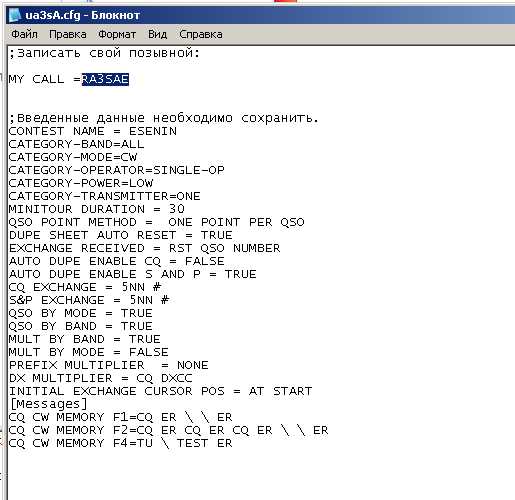
Пишите свой позывной и сохраняете файл.
Далее запускаем программу кликнув по ярлыку на рабочем столе

У нас откроется окно
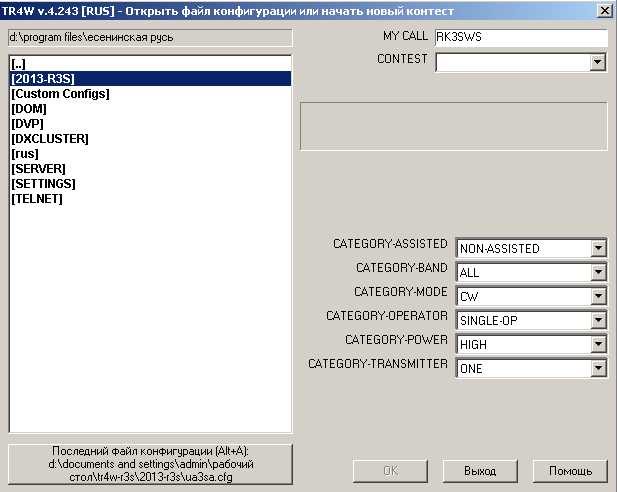
Выбираем папку 2013-R3S, кликнем .Откроется следующее окно
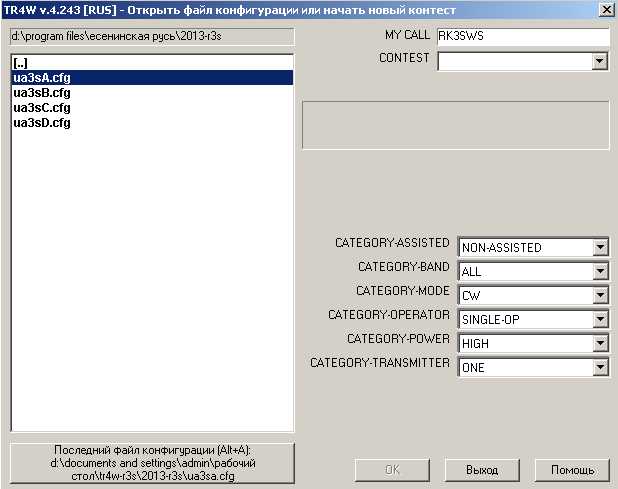
Выбираем файл что мы корректировали и кликнем по нему.
У нас откроется окно программы
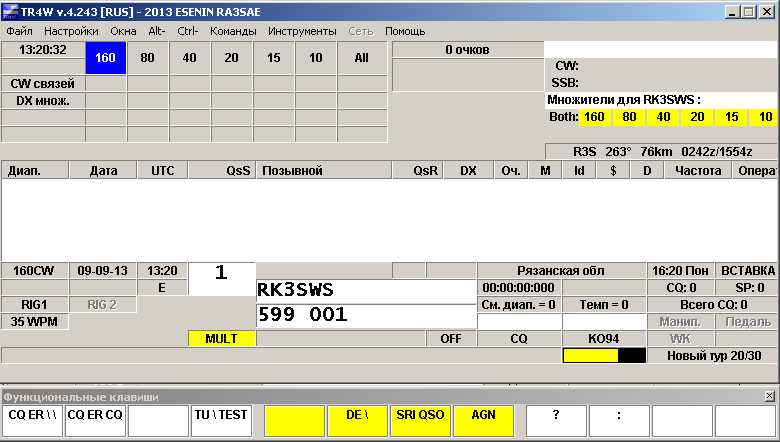
Начинаем работу. Заполняете ячейки как видите на примере. Последовательность следующая-
Записали позывной -давите Enter на клавиатуре
Записали номер и снова давите Enter.
Связь сохранится в логе
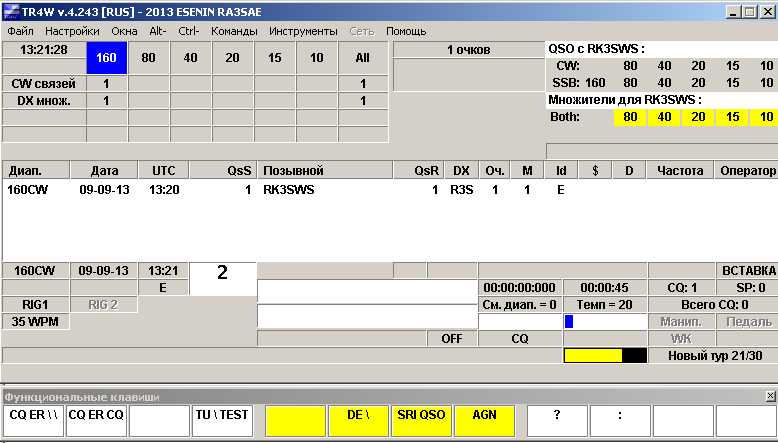
и так далее.
Некоторые особенности -если вы записали неверно позывной и хотите исправить ,лучше следующим образом -давите кнопку Esc на клавиатуре и вновь пишите позывной.
Вы сохранили связь,но нужно исправление -кликаете мышкой в логе по строке что нужно исправить.
Некоторые сочетания клавиш ,которые потребуются для начальной работы.
Выбор диапазона
Ctrl + V- вниз
Ctrl + B - вверх
Смена модуляции
Alt +М
Открыть сохраненный лог
Ctrl+L
Удалить последнее QSO
Alt + Y
Авто CQ
Alt + C
остановить Esc, также произойдет остановка авто вызова ,как только начнете вводить позывной.
Скорость телеграфа ( также время между автовызовами) регулируется клавишами
Page UP выше(больше) Page Down ниже (меньше)
Далее рассмотрим выгрузку отчета.
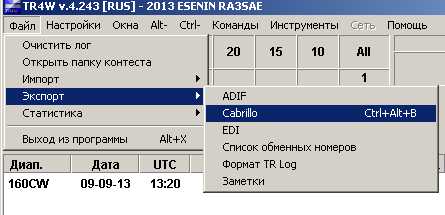
Заходим в Меню файл -выбираем Экспорт ,в следующем подменю выбираем Cabrillo
Выйдет окно информация о станции.
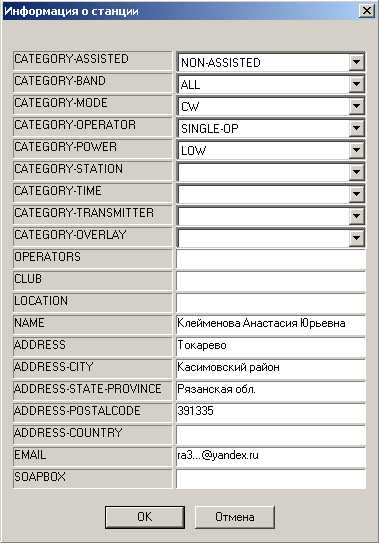
В нашем случае заполняем только строки адреса и Емайл
Давим ОК
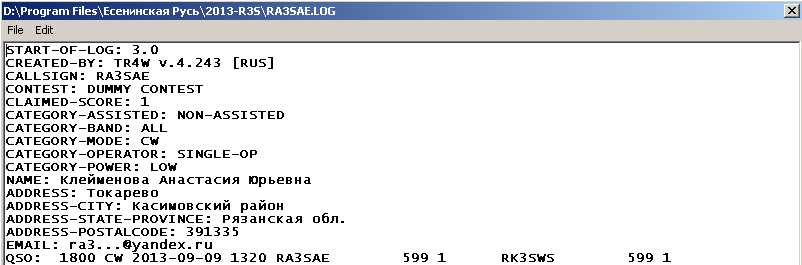
Видим текстовый файл с заполненной шапкой и связями.
Здесь ничего не правите (в нашем случае)
Закрываете это окно.
Дале в папке 2013-R3S находите фай со своим позывным ПОЗЫВНОЙ.LOG ( в нашем примере RA3SAE.LOG )
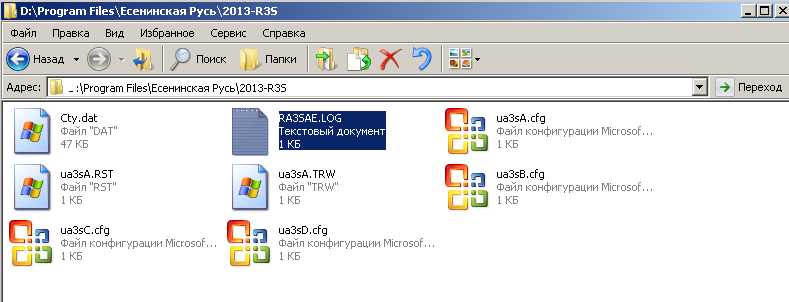
Далее загрузить на сайт UA9QCQ
Успехов!
73!
RA3SI
RK3SWS